Configurare e Utilizzare il Servizio di Storage a Oggetti MinIO in ServBay
MinIO è un server di storage a oggetti open source, ad alte prestazioni e compatibile con le API Amazon S3. È ideale per simulare servizi di cloud storage in ambienti di sviluppo locale e gestire dati non strutturati come immagini, video, log, backup e immagini di container. Grazie a ServBay, puoi facilmente distribuire e gestire un’istanza locale di MinIO su macOS.
Panoramica
ServBay offre installazione con un clic e un’interfaccia grafica intuitiva per MinIO, semplificando notevolmente la creazione di uno storage compatibile S3 in ambiente locale. Gli sviluppatori possono ottenere rapidamente un servizio di storage a oggetti completamente funzionale, pronto per lo sviluppo e il test delle applicazioni, senza dover gestire difficili configurazioni da linea di comando.
Inoltre, ServBay configura automaticamente una console web sicura e facilmente accessibile per la tua istanza MinIO, disponibile al dominio https://minio.servbay.host/.
Prerequisiti
- ServBay è già installato e funzionante sul tuo sistema macOS.
- Hai familiarità con i concetti base di storage ad oggetti (come Bucket e Oggetti).
Procedura Operativa
1. Installare il Pacchetto MinIO
Per prima cosa, installa MinIO tramite ServBay:
- Avvia l’applicazione ServBay.
- Nel menu di navigazione a sinistra, clicca su Pacchetti (Packages).
- Dalla lista dei pacchetti, individua
Object Storage-MinIO. - Clicca il pulsante di installazione accanto a
MinIOe attendi che l’installazione venga completata. - Premi il pulsante di attivazione per avviare il servizio
MinIO.
2. Configurare il Servizio MinIO
Dopo l’installazione, è necessario eseguire la configurazione iniziale di MinIO:
Dal menu di navigazione a sinistra in ServBay, clicca su Object Storage.
Dal menu a tendina, seleziona MinIO per accedere all’interfaccia di configurazione.
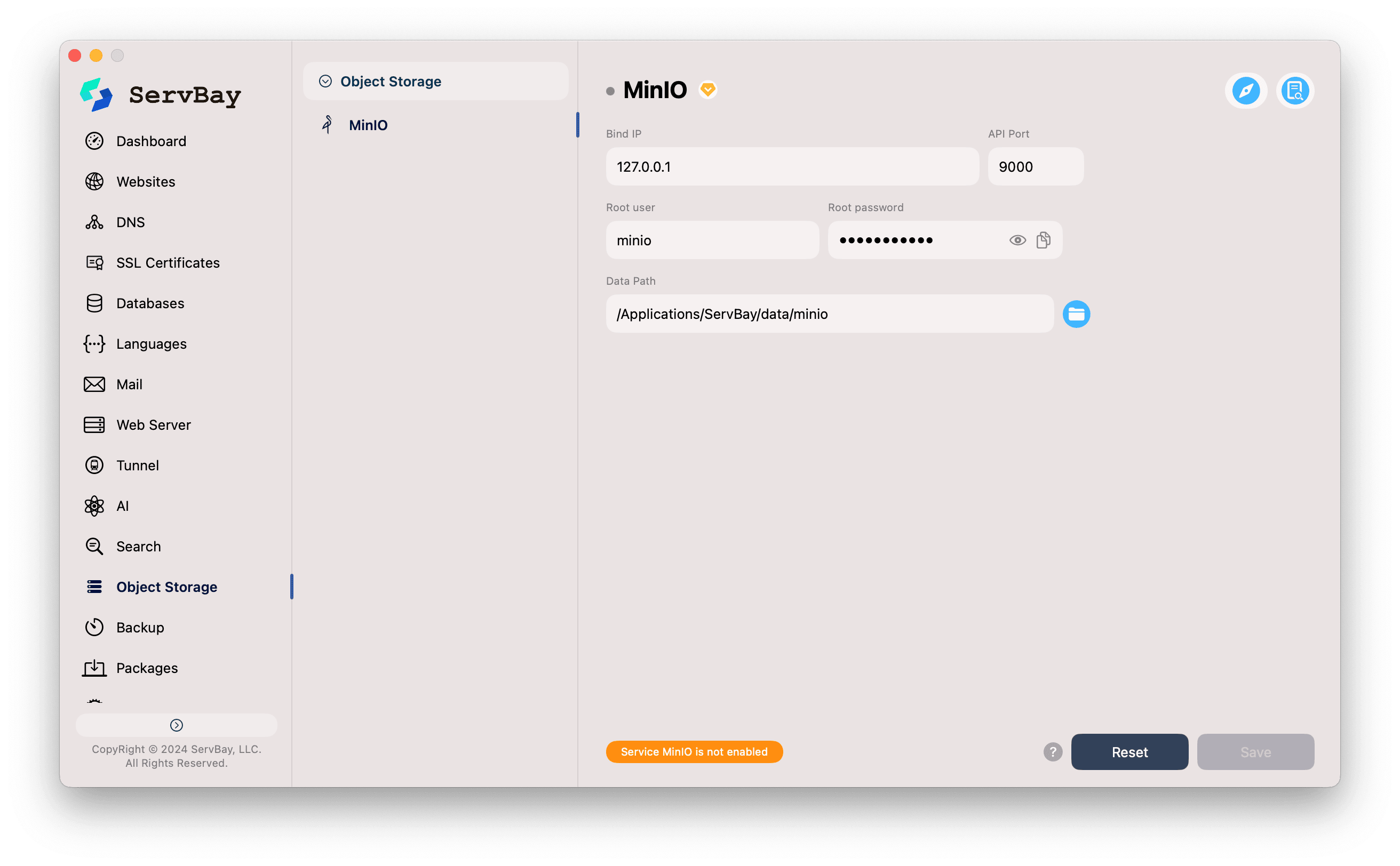
Sono presenti i seguenti parametri, che puoi modificare secondo necessità o lasciare ai valori predefiniti:
- Bind IP (IP associato): L’indirizzo IP su cui il servizio MinIO ascolta. Il valore predefinito
127.0.0.1permette l’accesso solo dalla macchina locale; questa è l’impostazione più sicura e raccomandata per lo sviluppo. - API Port (Porta API): Porta di comunicazione per le API S3. È la porta attraverso cui le tue applicazioni interagiranno con MinIO. Predefinito:
9000. - Root user (Utente root): Nome utente dell’account amministratore di MinIO. Predefinito:
minio. - Root password (Password root): Password dell’account amministratore. Ti raccomandiamo fortemente di impostare una password complessa e unica, conservandola con cura: è fondamentale per accedere e gestire tutti i dati salvati.
- Data Path (Percorso dati): Percorso del file system dove MinIO memorizza tutti gli oggetti e i metadati. Il percorso predefinito è
/Applications/ServBay/data/minio. Puoi cliccare sull’icona della cartella a destra per aprire rapidamente questa directory in Finder.
- Bind IP (IP associato): L’indirizzo IP su cui il servizio MinIO ascolta. Il valore predefinito
3. Salvare la Configurazione e Avviare il Servizio
- Una volta completata la configurazione, clicca sul pulsante Salva (Save) in basso a destra.
- Se tutto è andato a buon fine, l’indicatore di stato del servizio diventerà verde: MinIO è ora in esecuzione.
4. Accedere alla Console Web di MinIO
Uno dei grandi vantaggi di ServBay è la configurazione automatica della console web amministrativa di MinIO:
Metodo 1: In alto a destra, nell’interfaccia di configurazione di MinIO, clicca sull’icona del browser (a forma di bussola); ServBay aprirà automaticamente la console MinIO nel browser predefinito.
Metodo 2: Inserisci manualmente in un browser l’indirizzo
https://minio.servbay.host/.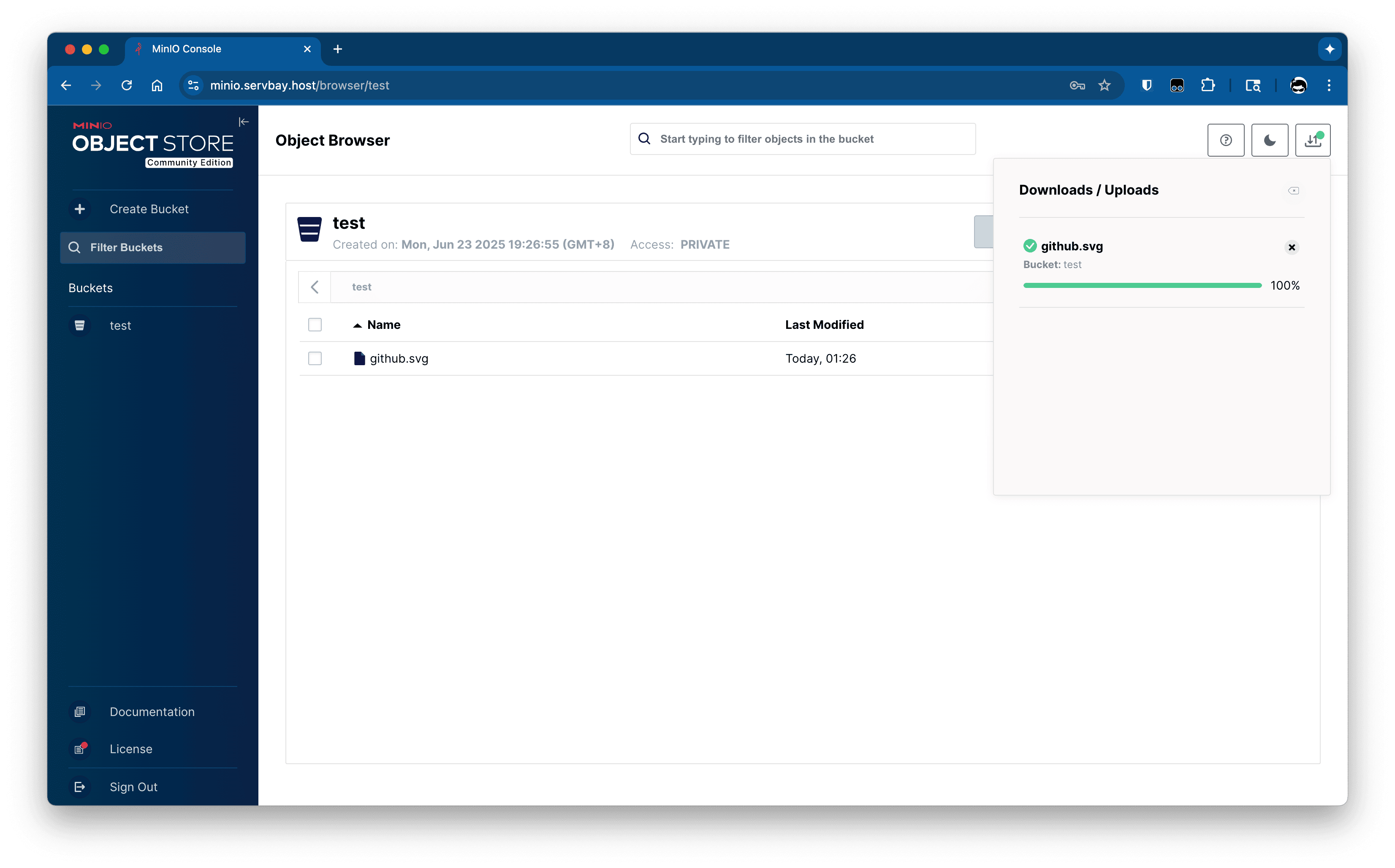
Accedi utilizzando il
Root usere laRoot passwordforniti nella fase di configurazione (passo 2).
Una volta effettuato l’accesso, potrai gestire bucket, caricare e amministrare file, impostare policy di accesso e molto altro, tramite un’interfaccia web intuitiva.
5. Utilizzare MinIO nelle Applicazioni
Le tue applicazioni (PHP, Node.js, Python, ecc.) possono collegarsi all’istanza MinIO installata su ServBay tramite qualsiasi SDK compatibile S3. Avrai bisogno delle seguenti informazioni:
- Endpoint:
http://127.0.0.1:9000 - Access Key ID (ID chiave di accesso): Il tuo
Root user(es.minio) - Secret Access Key (Chiave di accesso segreta): La tua
Root password - Use path style endpoint (Usa endpoint stile “path”): Si consiglia vivamente di impostare a
true.
Esempio di Codice PHP (con AWS SDK per PHP)
Prima, installa l’SDK:
bash
composer require aws/aws-sdk-php1
Poi configura e utilizza il client S3 nel codice:
php
<?php
require 'vendor/autoload.php';
use Aws\S3\S3Client;
use Aws\Exception\AwsException;
$s3Client = new S3Client([
'profile' => 'default',
'version' => 'latest',
'region' => 'us-east-1', // Per MinIO, la regione può essere qualsiasi stringa valida
'endpoint' => 'http://127.0.0.1:9000',
'use_path_style_endpoint' => true,
'credentials' => [
'key' => 'minio', // Il tuo utente root
'secret' => 'your-strong-password', // La tua password root
],
]);
try {
$buckets = $s3Client->listBuckets();
foreach ($buckets['Buckets'] as $bucket) {
echo $bucket['Name'] . "\n";
}
} catch (AwsException $e) {
// Visualizza le informazioni sull’eccezione
echo "Error: " . $e->getMessage() . "\n";
}1
2
3
4
5
6
7
8
9
10
11
12
13
14
15
16
17
18
19
20
21
22
23
24
25
26
27
2
3
4
5
6
7
8
9
10
11
12
13
14
15
16
17
18
19
20
21
22
23
24
25
26
27
Domande Frequenti (FAQ)
- D: Ho dimenticato la Root password di MinIO. Come posso resettarla?
- R: Resettare la password in ServBay è molto semplice. Basta inserire una nuova password nella schermata di configurazione di MinIO, cliccare su Salva (Save) e riavviare il servizio MinIO. ServBay aggiornerà automaticamente il file di configurazione.
- D: Il servizio MinIO non si avvia. Cosa posso fare?
- R: Controlla quanto segue:
- Clicca sull’icona dei log in alto a destra nella schermata di configurazione MinIO per visualizzare gli errori specifici.
- Assicurati che la porta
9000non sia già occupata da altre applicazioni. - Verifica che il
Percorso datispecificato esista e che ServBay abbia i permessi di lettura e scrittura sulla cartella.
- R: Controlla quanto segue:
- D: Posso cambiare la porta API di MinIO?
- R: Certo, puoi modificare il campo
API Portnell’interfaccia di configurazione MinIO su ServBay. Ricorda di salvare e riavviare MinIO. Assicurati poi che la tua applicazione utilizzi la nuova porta.
- R: Certo, puoi modificare il campo
Conclusione
Con ServBay, configurare ed eseguire un’istanza locale di MinIO su macOS non è mai stato così facile. Questo semplifica enormemente lo sviluppo e il test di applicazioni che richiedono uno storage compatibile S3, consentendoti di concentrarti sulla logica di business senza perdere tempo con la configurazione dell’ambiente.

